Weryfikacja odpowiedzi zadania (Akceptowanie, Odrzucanie, Zwracanie zadania)
Opis funkcji
System oferuje możliwość zlecenia zadania do użytkownika w dwóch trybach:
- z akceptacją wyników - wymagane jest sprawdzenie udzielonych odpowiedzi i zmiana statusu zadania na jeden ze statusów kończących, np. zadanie zaakceptowane.
- bez akceptacji - wykonane przez użytkowników zadania (ich udzielone odpowiedzi) otrzymują automatycznie status zaakceptowane, który jest statusem kończącym zadanie. Nie ma możliwości zmiany tego statusu na inny w głównym flow aplikacji (mogą pojawić się wyjątki w procesach dedykowanych dla poszczególnych instancji.
Informacja, jak dokonać zmiany konfiguracji tego parametru dostępna jest tutaj.
Zadanie wykonane w trybie z akceptacją, po jego wykonaniu otrzymuje status "do weryfikacji". Zadania z tym statusem widoczne są w widoku weryfikacji zadań (screeny dostępne w sekcji Jak skorzystać z funkcji), gdzie prezentowane są w formie tabeli wyników, która posiada możliwości sortowania i filtrowania danych. Użytkownik oceniający ma możliwość przejrzenia udzielonych odpowiedzi (jednej udzielonej odpowiedzi w jednym czasie, dla jednej lokalizacji, przez jednego użytkownika) i dokonania oceny całego zadania lub poszczególnych poleceń w ramach tego zadania.
Uwaga: Istnieje możliwość wygenerowania raportu pdf z wykonania zadania.
Stany zadań
Zadanie do weryfikacji, po dokonaniu oceny przez użytkownika oceniającego może przyjąć stany:
- Zaakceptowane - Stan kończący dla wyniku, brak dalszych ścieżek.
- Odrzucone - Stan kończący dla wyniku, brak dalszych ścieżek. Odpowiedź nie została zaakceptowana, gdyż użytkownik wykonał zadanie ale źle.
- Zaakceptowane z komentarzem - Stan, w którym zadanie zostanie zwrócone do użytkownika w celu zapoznania go z komentarzami dodanymi przez użytkownika oceniającego - gdy zapozna się on z komentarzami i naciśnie przycisk zakończ zadanie, zmieni ono stan na zaakceptowane. Proces zostanie zakończony.
Przykład biznesowy:
Użytkownik wykonał zadanie w postaci ułożenia produktów na półce, co udokumentował zdjęciem. Użytkownik oceniający chce zaakceptować zadania, gdyż zostało ono wykonane dobrze, ale chce także przekazać komentarz wykonawcy, aby w przyszłości pamiętał o ostatniej półce. W takim przypadku do użytkownika wykonującego zwracane jest zadanie, ale ma on w tym zadaniu tylko zaakceptować przeczytanie komentarza udzielonego przez oceniającego, po czym proces się kończy (nie ma możliwości odpowiedzi do oceniającego).
- Zwrócone do użytkownika (zadanie do poprawy) - Stan, w którym zadanie zostaje zwrócone do użytkownika w celu poprawienia udzielonych odpowiedzi. Zadanie może być zwrócone całe lub w części (zwrot pojedynczych poleceń i/lub całych grup poleceń, jeśli polecenia były zgrupowane lub stanowiły część podprocesu, gdzie niemożliwe jest zwrócenie pojedynczej odpowiedzi). Użytkownik, któremu zadanie zostało zwrócone, widzi w aplikacji mobilnej wcześniej udzielone odpowiedzi i jest zobligowany do edycji tej odpowiedzi - nie może przejść kroku, jeśli nie dokona jakiejkolwiek zmiany w odpowiedzi. Użytkownik oceniający ma możliwość dodania komentarza do całego zadania (główny powód odrzucenia) i/lub do poszczególnych odrzuconych poleceń/grup poleceń. Użytkownik poprawiający wyniki nie ma możliwości dodania komentarza od siebie do udzielonych odpowiedzi, jeśli proces zadania nie przewidywał pola na dodatkowy komentarz w ramach polecenia. Zadanie wykonane ponownie przez użytkownika mobilnego trafia do ponownej oceny, gdzie użytkownik oceniający może dokonać akceptacji np. 2 z 3 poleceń, a 1 polecenie ponownie zwrócić do wykonującego zadanie. Przesyłanie pomiędzy użytkownikiem wykonującym a oceniającym trwa tak długo, aż całe zadanie nie osiągnie stanu kończącego (zadanie zaakceptowane, zadanie odrzucone, zadanie przerwane).
UWAGA: Zadanie ze statusem do poprawy jest kontynuacją zadania pierwotnie skierowanego do użytkownika (nie jest osobnym/niezależnym zadaniem "popraw zadanie"). Znaczy to, że w momencie gdy użytkownik widzi zadanie do poprawy, nie ma możliwości rozpoczęcia tego zadania ponownie/od nowa, w tej samej lokalizacji lub w innej lokalizacji mimo, iż np. w ramach zadania ustawiono cykl i przypada kolejny cykl na wykonanie zadania. Użytkownik zobligowany jest poprawić wyniki i wysłać go, i dopiero wtedy będzie mógł rozpocząć zadanie np. w innej lokalizacji lub w ramach kolejnego cyklu.
- Przerwane zadanie zwrócone (Zadanie do poprawy, które przerwano) - Stan kończący, w którym użytkownik wykonał zadanie, ale zostało mu ono zwrócone przez oceniającego całe lub w części. Użytkownik zobligowany do poprawy zadania nie wykonał tej czynności, tylko przerwał zadanie za pomocą przycisku Przerwij. Proces zadania w tym przypadku kończy się.
Jak przejść do widoku weryfikacji zadań
W celu przejścia do widoku weryfikacji zadań należy nacisnąć jedną z ikon/przycisków widocznych na rysunku poniżej:
- Przycisk "Weryfikuj" widoczny na pomarańczowym pasku, informuje że pojawiły się do oceny nowe wykonania zadań we wszystkich widocznych zadaniach na tym ekranie. Licznik w treści pokazuje sumaryczną liczbę odpowiedzi ze wszystkich zadań, którą należy sprawdzić/ocenić. Naciśnięcie przycisku weryfikuj spowoduje przejście do widoku weryfikacji, w którym będą widoczne udzielone odpowiedzi ze wszystkich zadań o statusie "do weryfikacji" (jest to domyślnie założony filtr, który można usunąć).
- Przycisk z pomarańczowym tłem, oznaczony gwiazdką widoczny jest dla pojedynczego zadania. Sygnalizuje, że w tym zadaniu są wyniki, które nie zostały ocenione. Licznik przy gwiazdce prezentuje liczbę nowych wyników do oceny. Naciśnięcie przycisku weryfikuj spowoduje przejście do widoku weryfikacji, w którym będą widoczne udzielone odpowiedzi z tego konkretnego zadania o statusie "do weryfikacji" (jest to domyślnie założony filtr, który można usunąć).
- Szara ikona "checkboxa" spowoduje przejście do widoku weryfikacji, w którym będą widoczne udzielone odpowiedzi z tego konkretnego zadania z każdym statusem (nie będą one ograniczone do statusu "do weryfikacji").
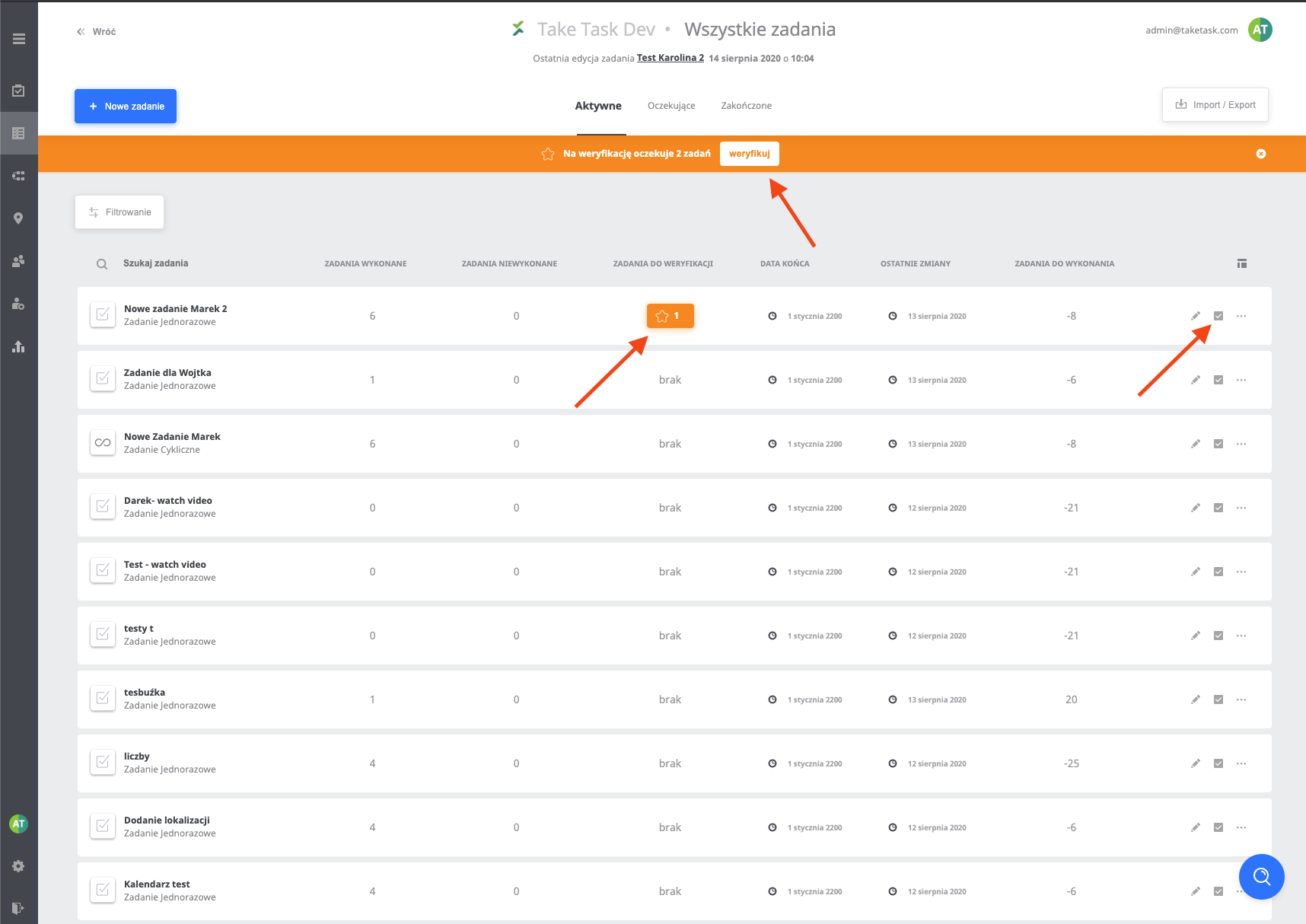 Widok weryfikacji zadań widoczny na screenie poniżej, zawiera dwa widoki: Zadania do weryfikacji oraz Zdjęcia do weryfikacji.
Widok weryfikacji zadań widoczny na screenie poniżej, zawiera dwa widoki: Zadania do weryfikacji oraz Zdjęcia do weryfikacji.
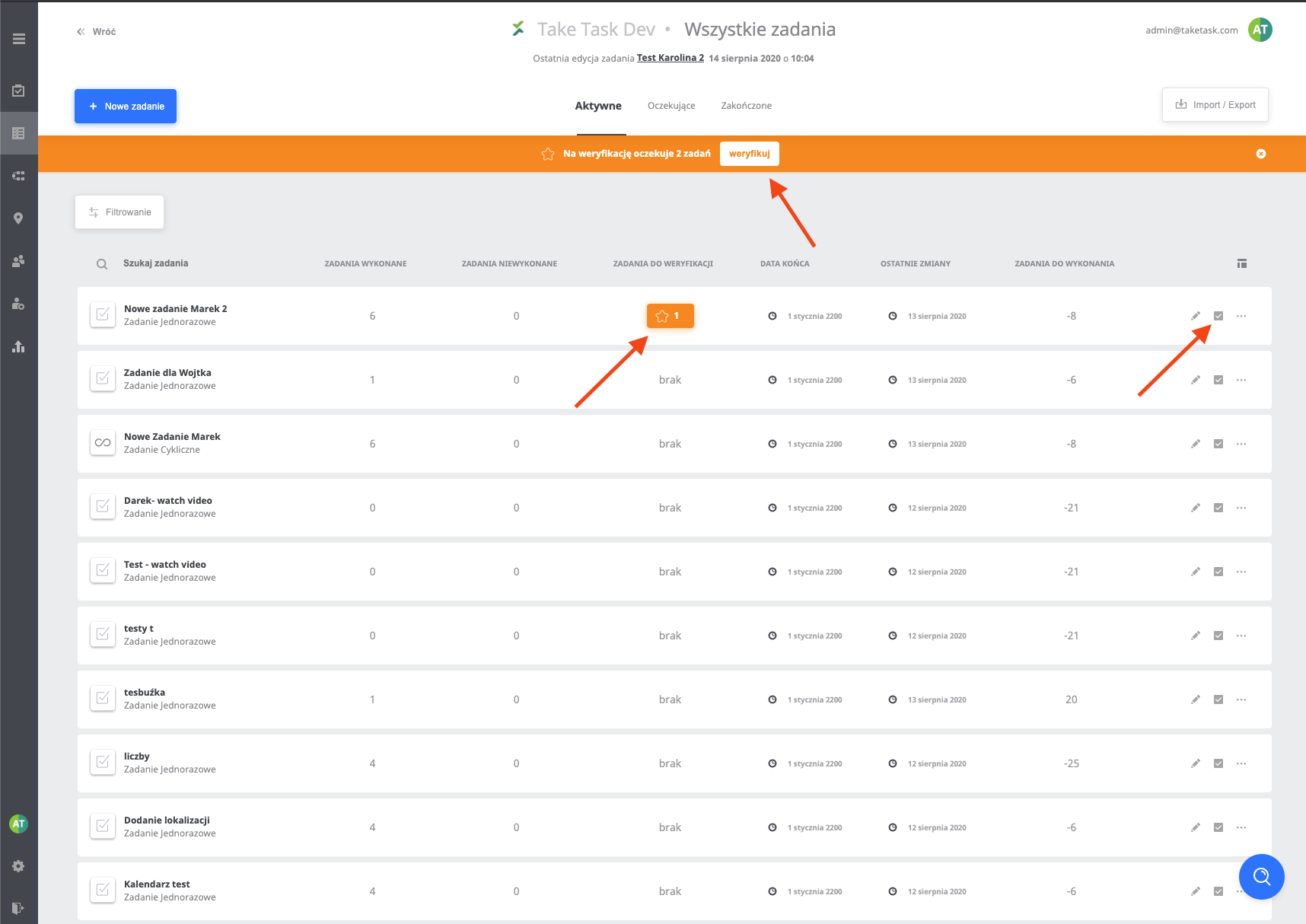
Zadania do weryfikacji
Widok tabelaryczny z możliwością filtrowania, prezentuje wyniki wykonanych zadań. W celu przejścia do szczegółów zadania, należy kliknąć szarą ikonę "checkboxa".
Zdjęcia do weryfikacji
Widok służy do podglądu zdjęć wykonanych w ramach zadania/zadań, na które złożono filtr w ramach tego widoku. Widok nie posiada możliwości oceny wykonanych zadań, jedynie ich hurtowe przeglądanie z możliwością eksportu zdjęć (masowego ich pobrania).
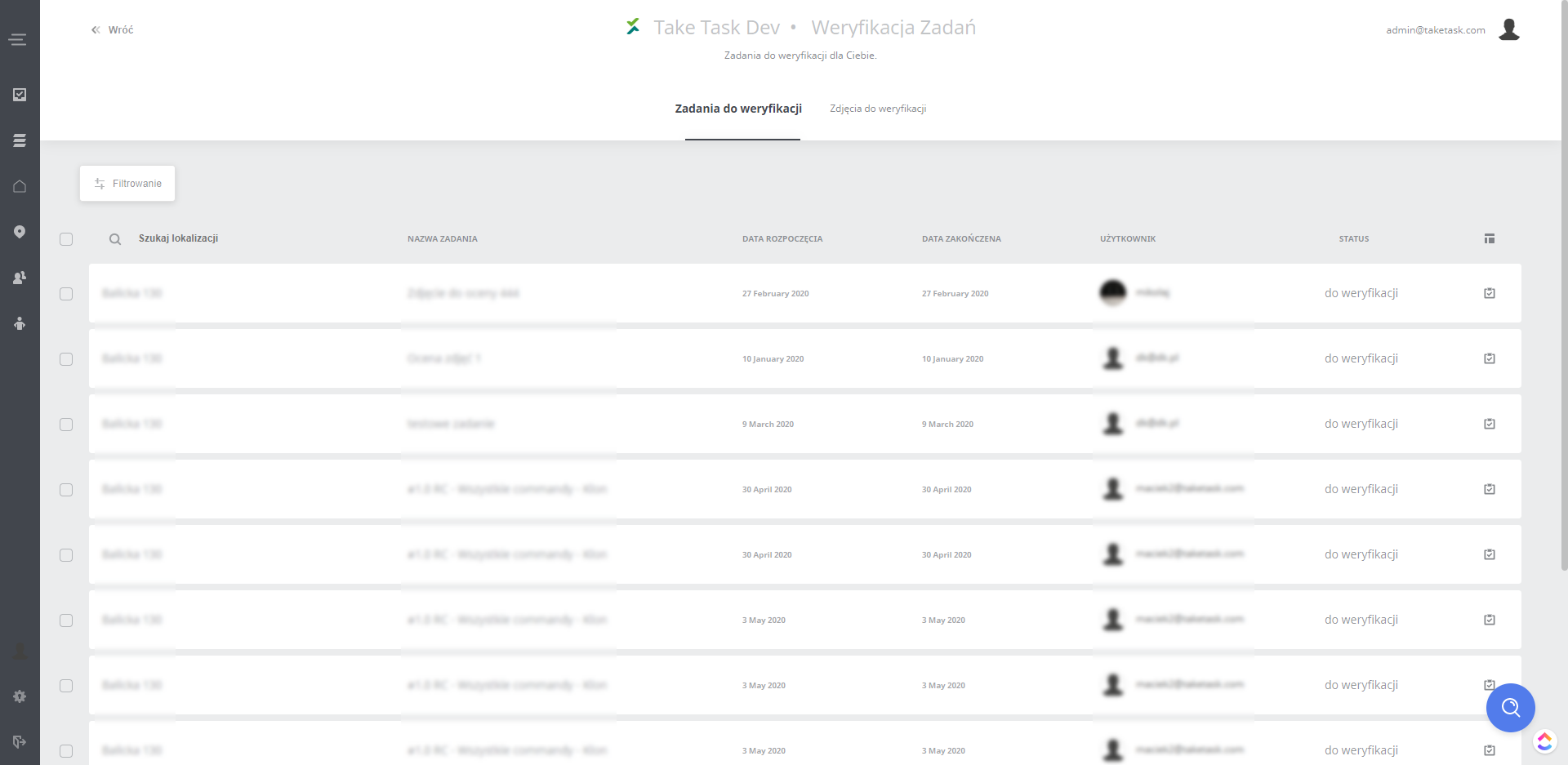
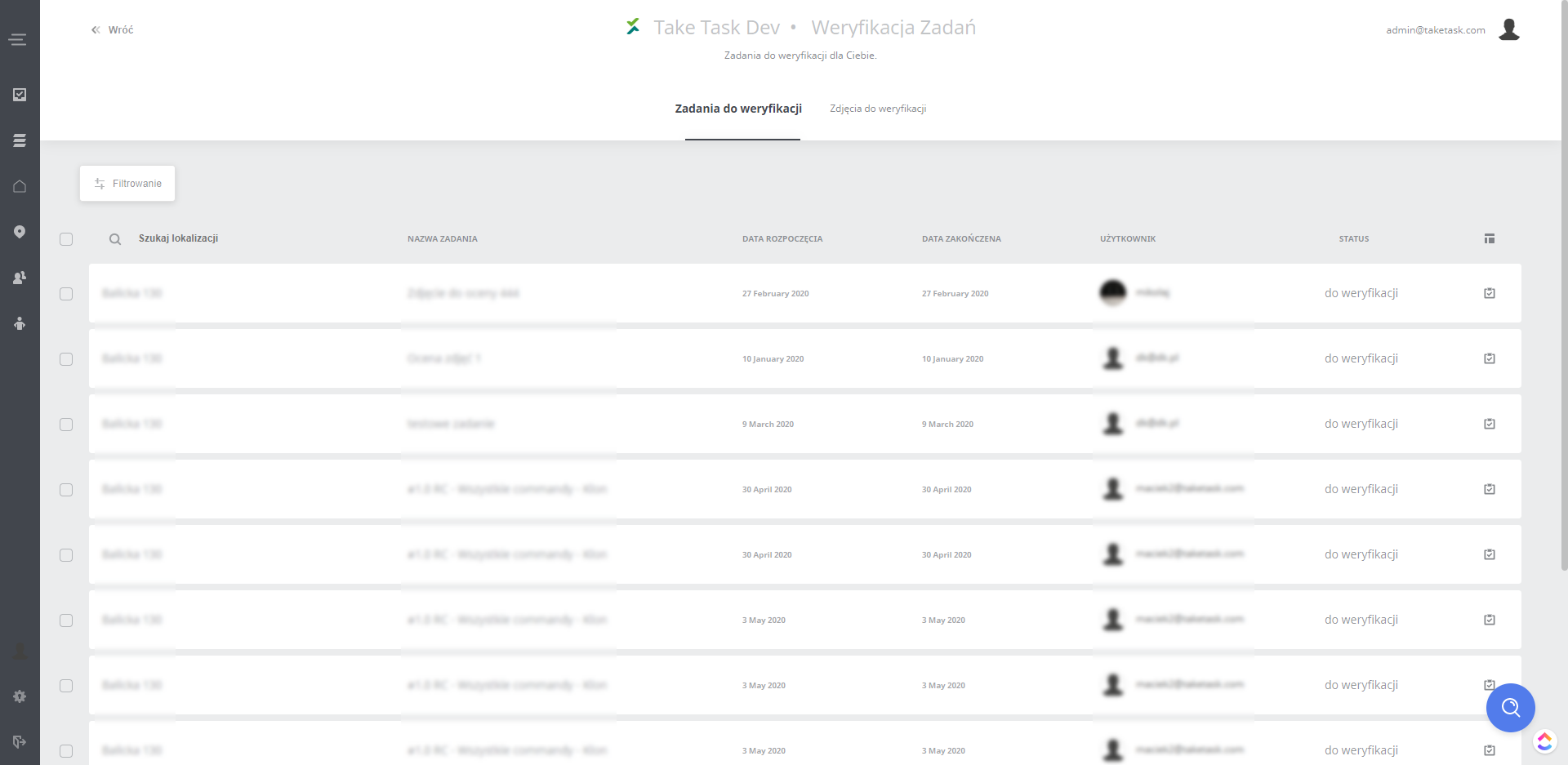
Widok szczegółów udzielonych odpowiedzi
Widok zawiera informacje o tytule polecenia, opisie polecenia, zdjęciach w ramach "podpowiedzi" lub innych elementach osadzonych w ramach poleceń, a także udzielone na zadanie odpowiedzi.
Po przejściu do szczegółów udzielonych odpowiedzi, wyświetli się wykonane zadanie oraz informacje dotyczące zarówno użytkownika jak i samego zadania. Można tutaj akceptować lub odrzucać poszczególne zadania, a także opcjonalnie dodać komentarz.
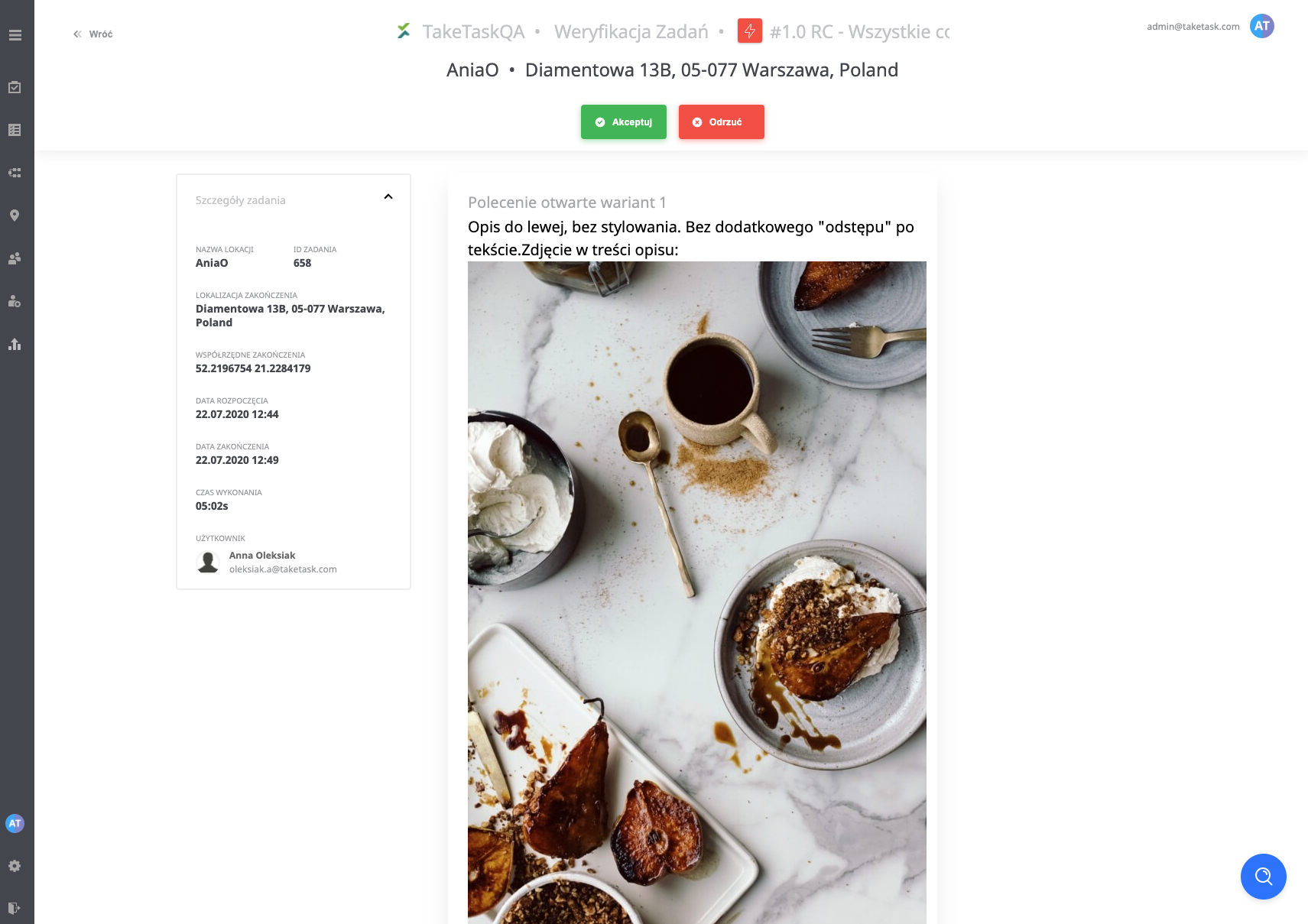
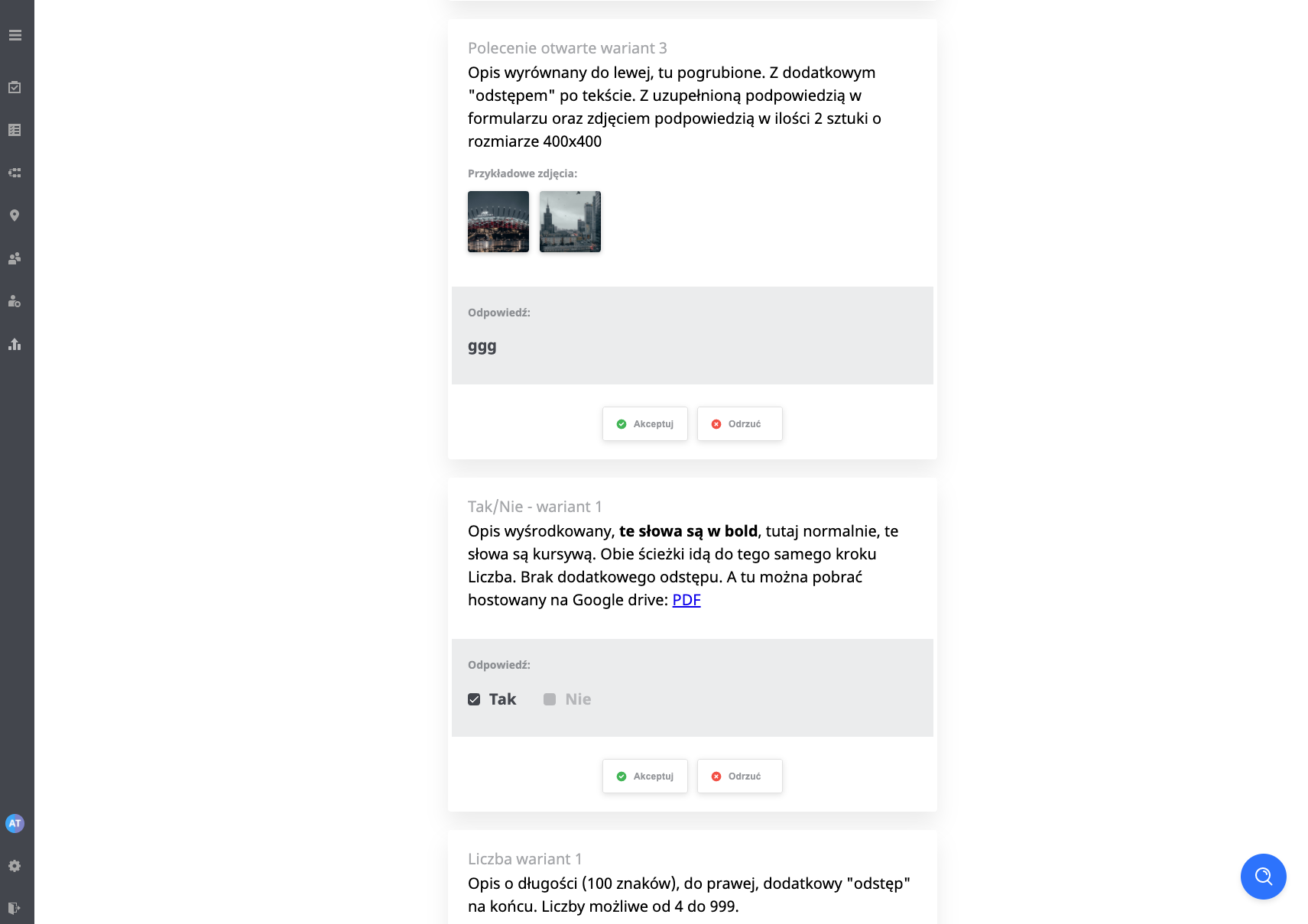
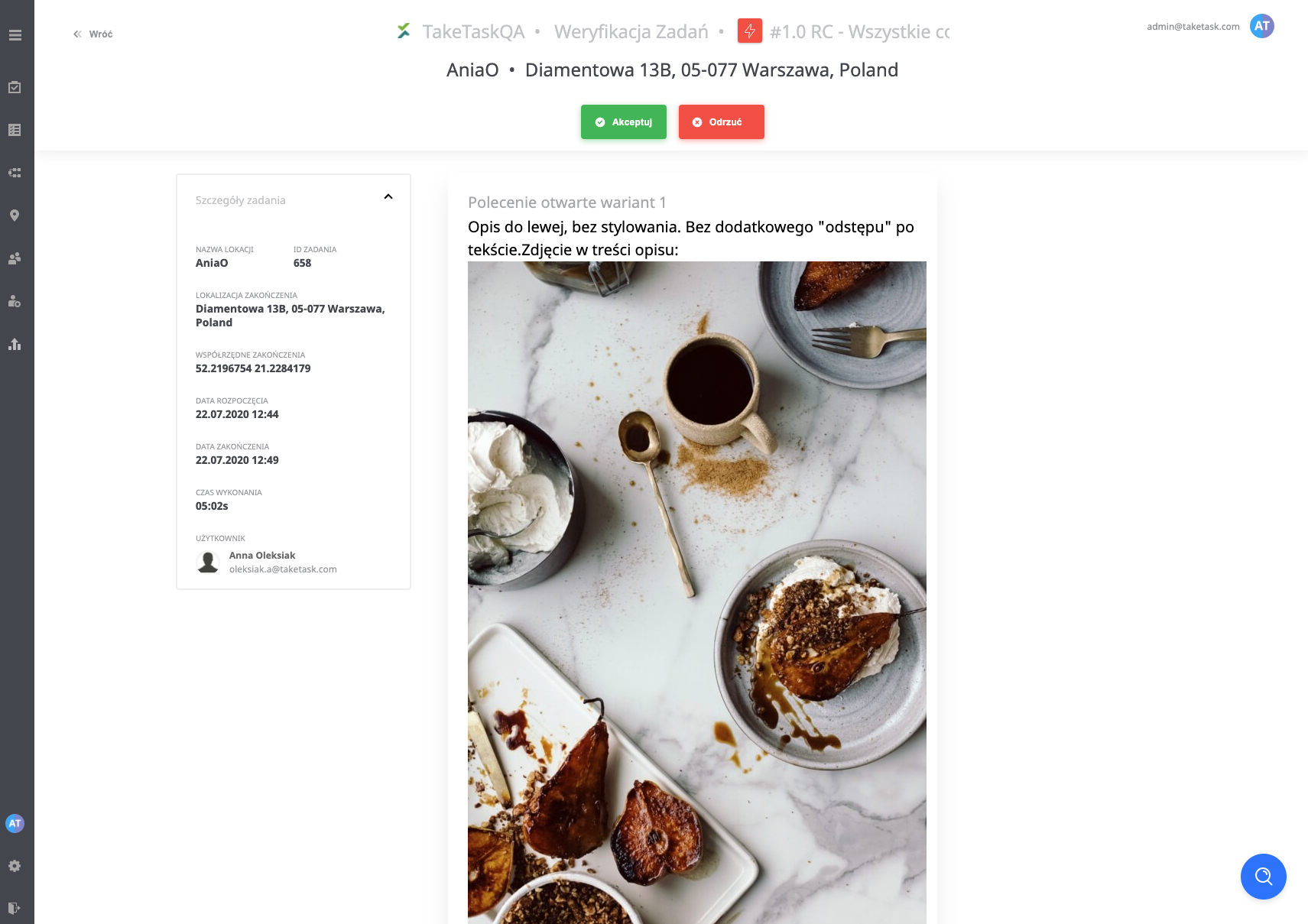
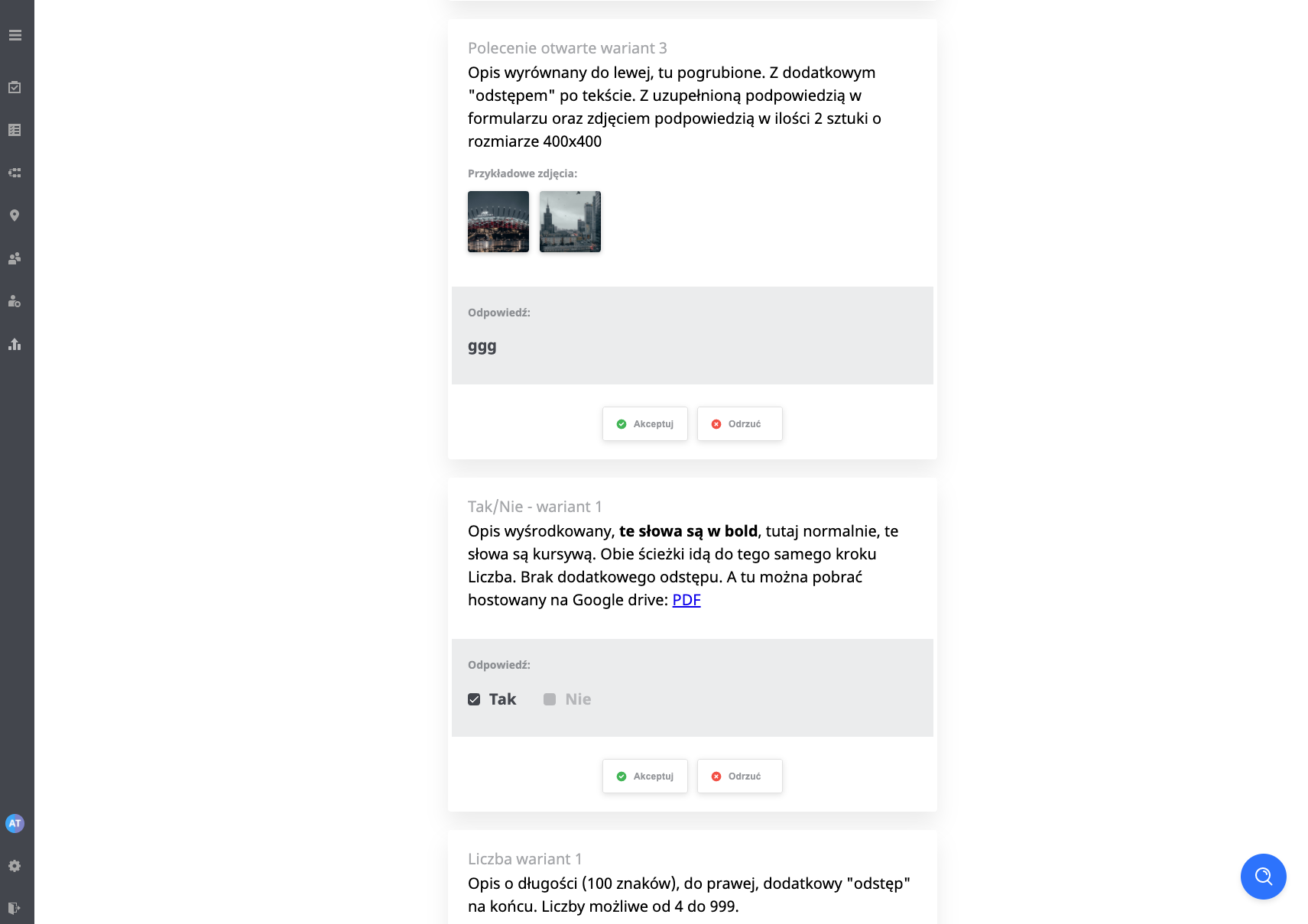
Zwijanie i rozwijanie command
Podczas weryfikacji zadań możliwe jest zwijanie oraz rozwijanie command w celu zwiększenia przejrzystości podczas weryfikacji zadania. Funkcja ta jest pomocna przy chęci sprawdzenia odpowiedzi z konkretnego polecenia, szczególnie w przypadku dużej ilości poleceń w zadaniu.
Służy temu bloczek Rozwiń/ Zwiń oraz strzałki góra/ dół przy konkretnym poleceniu. Gdy bloczek jest wyszarzony oznacza to, że odpowiedzi są zwinięte i nie widać ich w weryfikacji, a widoczne są jedynie polecenia zadania. Po kliknięciu na bloczek, odpowiedzi stają się widoczne- symbolizuje to niebieski kolor bloczka. W tym przypadku przy bloczku będzie widniał napis "Zwiń". Po ponownym kliknięciu odpowiedzi zostaną ponownie zwinięte, czyli niewidoczne podczas weryfikacji.
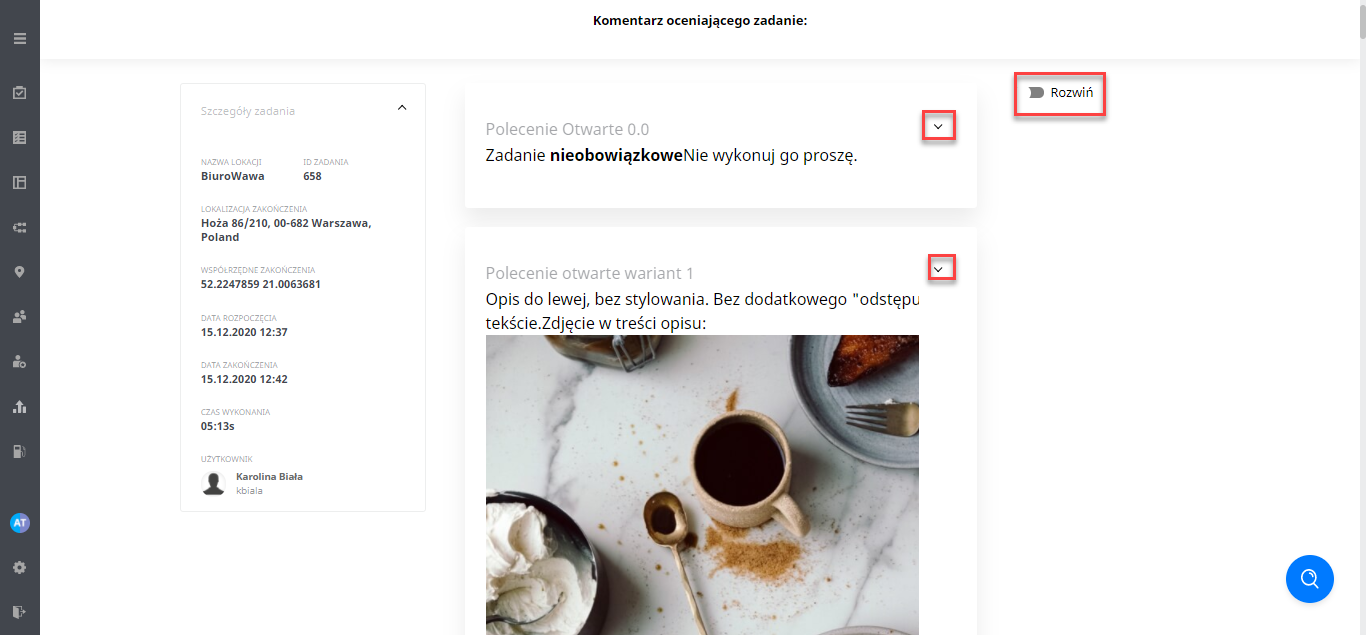
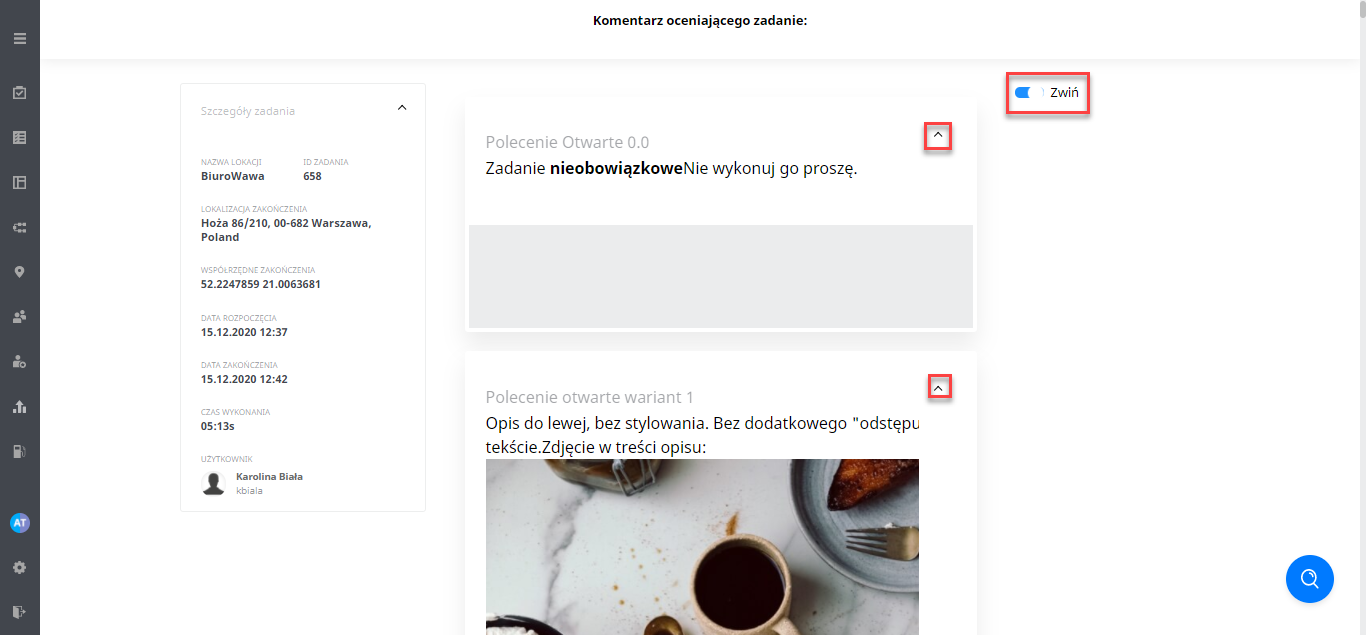
Możliwe jest rozwinięcie odpowiedzi z konkretnego polecenia przy jednoczesnym braku widoczności reszty odpowiedzi z innych poleceń. Należy kliknąć na strzałkę widoczną przy tytule konkretnego polecenia. Strzałka skierowana w górę oznacza możliwość zwinięcia odpowiedzi, a strzałka skierowana w dół - możliwość rozwinięcia odpowiedzi tylko z polecenia, przy którym klikniemy na strzałkę.
Poniższy screen pokazuje widok, gdy wszystkie odpowiedzi są zwinięte. Jedno z poleceń (razem z odpowiedzią) zostało rozwinięte ("Polecenie otwarte wariant 3") za pomocą kliknięcia na strzałkę. Odpowiedź z polecenia jest widoczna podczas weryfikacji. Strzałka zmieniła swój kierunek, a ponowne jej wciśnięcie spowoduje ponowne zwinięcie się odpowiedzi.
Jak widać poniżej, następne polecenie nadal jest zwinięte.
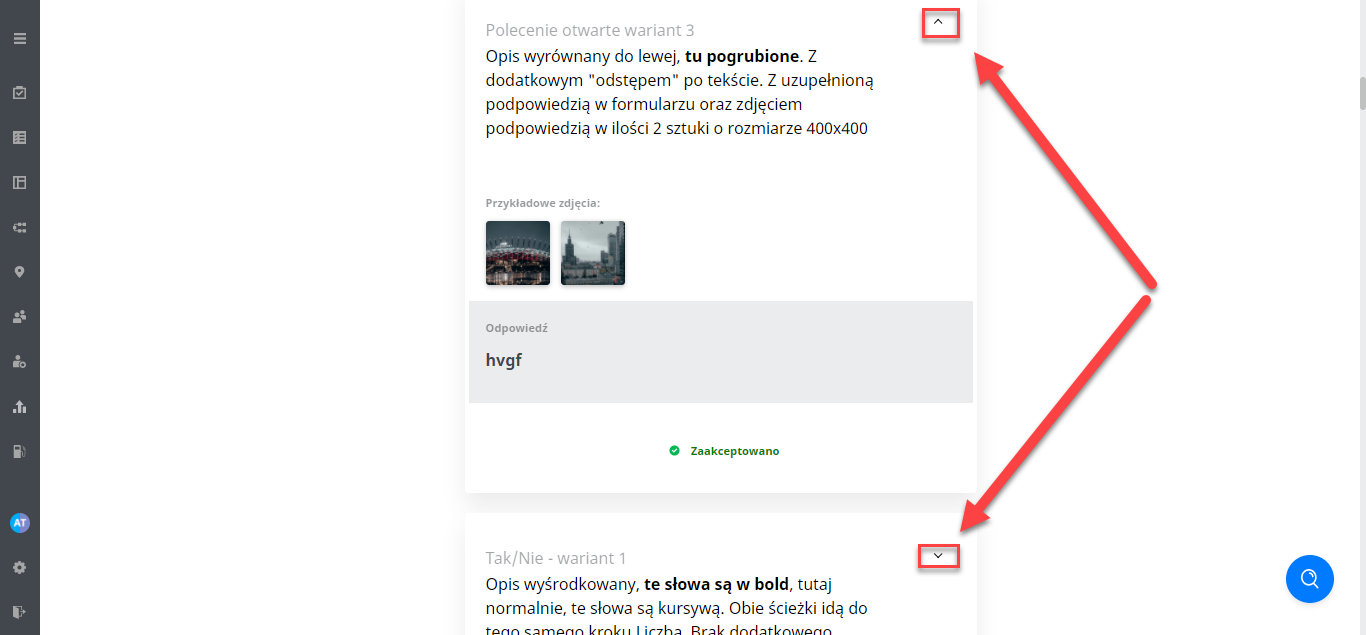
Należy pamiętać, że gdy przy ustawieniu "wszystkie zwinięte", rozwinięte zostanie chociaż jedno polecenie bloczek na górze w weryfikacji zmienia się i pokazuje możliwość ponownego zwinięcia. Identycznie jest w sytuacji odwrotnej- gdy rozwiniemy wszystkie odpowiedzi, a zwiniemy chociaż jedną za pomocą strzałki, bloczek będzie pokazywał możliwość ponownego rozwinięcia wszystkich odpowiedzi. Po kliknięciu w bloczek rozwinięta zostanie odpowiedź wcześniej przez nas zwiniętego polecenia.
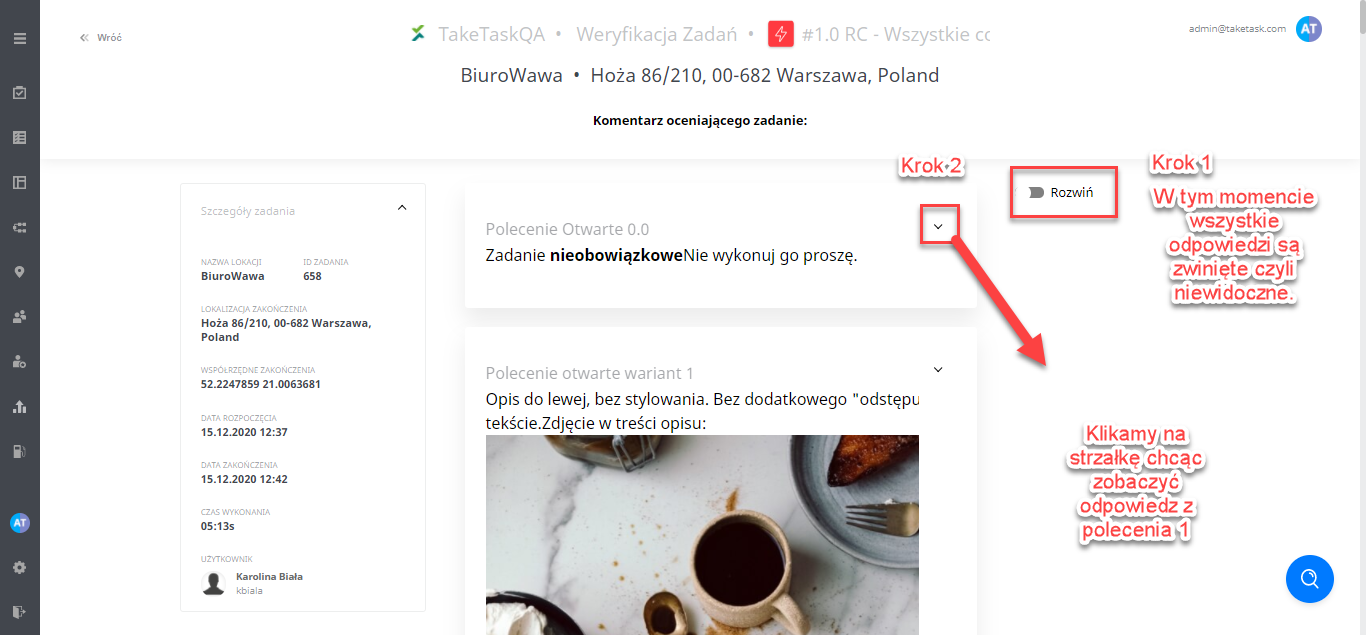
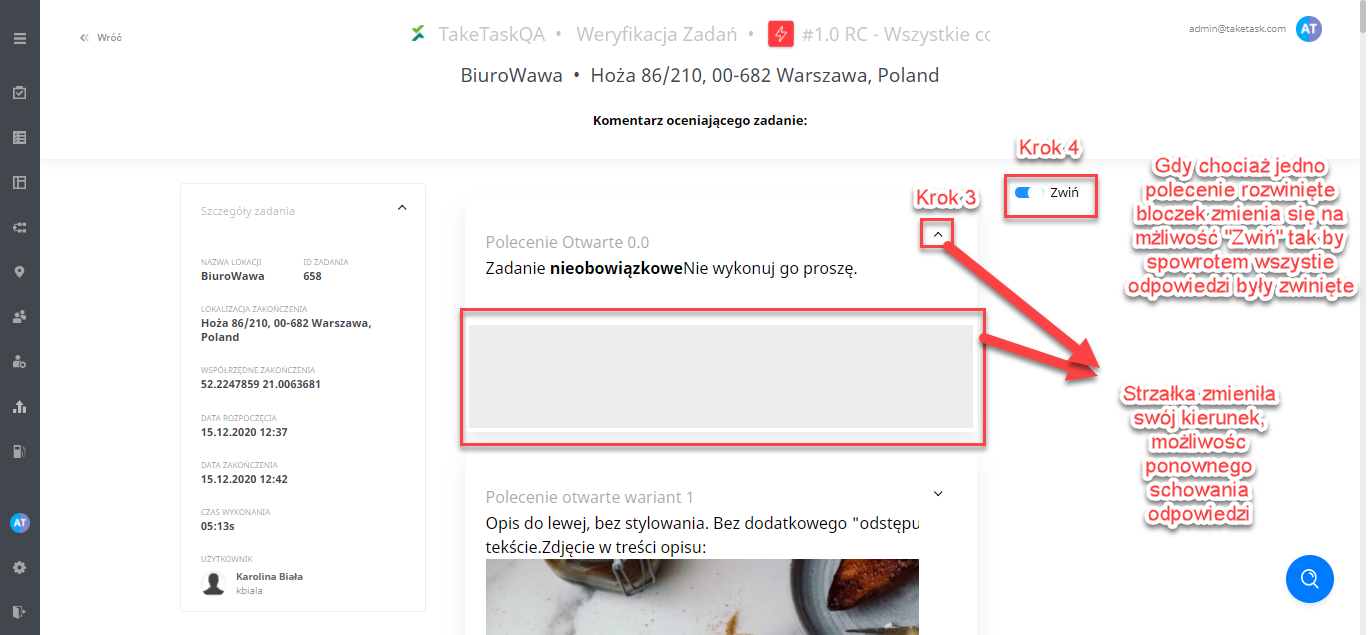
Mechanika oceny zadań
Do oceny zadań służą guziki Akceptuj / Odrzuć widoczne pod każdym poleceniem oraz na samej górze widoku szczegółów zadania. Generalne zasady:
- Polecenie zaakceptowane może mieć komentarz, ale nie musi.
- Polecenie zaakceptowane może zostać zwrócone do wykonawcy zadania tylko gdy posiada komentarz (zwrócenie zadania do wykonawcy ma na celu zapoznanie go z komentarzem) oraz aktywny w ustawieniach zaawansowanych jest parametr "Zaakceptowane zadania zwróć do poprawy".
- Polecenie odrzucone zawsze musi mieć komentarz (użytkownik wykonujący powinien mieć możliwość otrzymania informacji, dlaczego zadanie ma ten stan).
- Polecenie odrzucone może zostać zwrócone do poprawy, jeśli w ustawieniach zaawansowanych zadania jest aktywny parametr "Odrzucone zadania zwróć do poprawy".
Scenariusze zachowań
Rozróżniamy następujące scenariusze oceny zadania, gdy wejdziemy do zadania nowego (nie ocenionego wcześniej), a parametry: "Odrzucone zadania zwróć do poprawy" oraz "Zaakceptowane zadania zwróć do poprawy" są nieaktywne:
1. Użytkownik naciska: Akceptuj całe zadanie. Naciśnięcie guzika na górze widoku spowoduje natychmiastowe zaakceptowanie całego zadania i powrót na listę wszystkich zadań do weryfikacji. Zadanie otrzyma stan: Zadanie zaakceptowane. Proces kończy się.
2. Użytkownik naciska: Odrzuć całe zadanie. Naciśnięcie guzika na górze widoku spowoduje odrzucenie całego zadania, ale przed powrotem na listę wszystkich zadań do weryfikacji pojawi się okno z możliwością dodania komentarza głównego do odrzucenia. Komentarz będzie widoczny w szczegółach weryfikacji zadania (pod nazwą zadania, w miejscu guzików oceny). Zadanie otrzyma stan: Zadanie odrzucone. Proces kończy się.
3. Użytkownik naciska: Akceptuj na jednej z odpowiedzi (dowolnej). Pojawia się wówczas miejsce na dodanie komentarza, a po naciśnięciu Akceptuj to polecenie zostaje zaakceptowane. Użytkownik ma teraz możliwe scenariusze:
- Dokona akceptacji ręcznej, akceptując wszystkie pozostałe odpowiedzi (naciśnie przycisk Akceptuj pod każdym poleceniem) - w takim przypadku całe zadanie otrzyma stan "Zadanie zaakceptowane z komentarzem" i przy ocenie ostatniego polecenia pojawi się pop-up umożliwiający dodanie komentarza głównego do zadania. Zadanie zostanie zwrócone do użytkownika w celu zapoznania go z komentarzami dodanymi do poszczególnych poleceń i/lub komentarzem głównym.
- Dokona odrzucenia ręcznego, odrzucając pozostałe odpowiedzi (naciśnie przycisk Odrzuć pod każdym/lub wybranym poleceniem) - w takim przypadku całe zadanie otrzyma stan "Odrzucone" i przy ocenie ostatniego polecenia pojawi się po-pup umożliwiający dodanie komentarza głównego do zadania. Zadanie otrzymuje stan "Odrzucone", gdy co najmniej jedna odpowiedź została odrzucona.
- Naciśnie przycisk Akceptuj pozostałe odpowiedzi - w takim przypadku wszystkie odpowiedzi, które nie mają jeszcze oceny zostaną zaakceptowane. W przypadku użycia tego przycisku nie będzie możliwości dodania komentarza do pojedynczych odpowiedzi. Całe zadania przyjmie status zaakceptowanego, gdyż nie ma żadnej odpowiedzi odrzuconej. Przed wyjściem do widoku listy zadań do weryfikacji pojawi się pop-up z możliwością dodania komentarza głównego do całego zadania (gdyż jedna odpowiedź została zaakceptowana ręcznie, a to powoduje że zadanie otrzyma stan Zaakceptowane z komentarzem).
- Naciśnie przycisk Odrzuć pozostałe odpowiedzi - w takim przypadku wszystkie odpowiedzi, które nie mają jeszcze oceny zostaną odrzucone. W przypadku użycia tego przycisku nie będzie możliwości dodania komentarza do pojedynczych odpowiedzi. Całe zadania przyjmie status odrzuconego, gdyż jest co najmniej jedna odpowiedź odrzucona. Przed wyjściem do widoku listy zadań do weryfikacji pojawi się pop-up z możliwością dodania komentarza głównego do całego zadania, gdyż zadanie otrzymuje status odrzuconego- a do tego stanu komentarz główny trzeba dodać zawsze.
4. Użytkownik naciska: Odrzuć na jednej z odpowiedzi (dowolnej). Pojawia się wówczas miejsce na dodanie komentarza, a po naciśnięciu Odrzuć to polecenie zostaje odrzucone. Całe zdanie otrzymuje status "Odrzucono", gdyż co najmniej jedna odpowiedź została odrzucona.
W przypadku, gdy parametry "Odrzucone zadania zwróć do poprawy" oraz "Zaakceptowane zadania zwróć do poprawy" są aktywne, aplikacja zachowuje się analogicznie do opisanych scenariusz w punkcie 3. Różnice:
- Polecenie zaakceptowane, gdy dodano komentarz (polecenia bez komentarza nie są zwracane) zostanie zwrócone użytkownikowi. Użytkownik w aplikacji mobilnej zobaczy zadanie do poprawy (udzielone wcześniej przez siebie odpowiedzi na zwrócone polecenia). Przesłane odpowiedzi wraz z komentarzem oceniającego są widoczne w aplikacji mobilnej, użytkownik może przejrzeć je i zakończyć zadanie. Proces kończy się.
- Polecenie odrzucone z komentarzem zostanie zwrócone użytkownikowi w celu poprawy. Użytkownik w aplikacji mobilnej zobaczy zadanie do poprawy (udzielone wcześniej przez siebie odpowiedzi na odrzucone polecenia) i musi dokonać modyfikacji odpowiedzi (dowolnej) aby móc ponownie wysłać wynik. Użytkownik w aplikacji mobilnej widzi jedynie polecenia zwrócone (nie widzi całości zadania, chyba że całe zadanie zostało zwrócone do poprawy). Poprawiony wynik użytkownika widoczny jest w panelu www jako zadanie do weryfikacji. W szczegółach tego zadania widoczne są wszystkie odpowiedzi (z pierwszego wykonania oraz z poprawki), a odpowiedzi zwrócone/ poprawione wymagają ponownej akceptacji lub odrzucenia. Gdy zostaną odrzucone zadanie ponownie wraca do użytkownika, jeśli natomiast zostaną zaakceptowane proces kończy się.
Ważne:
Nie istnieje limit odrzucania i zwracania zadania pomiędzy użytkownikiem a oceniającym. Należy jednak pamiętać o tym, że zadanie zwracane jest tym samym zadaniem co zadanie pierwotne- w związku z tym zablokowana jest możliwość wykonania tego samego zadania w innej lokalizacji (podczas, gdy proces oceny pierwszego wyniku nie został zakończony). Oznacza to, że nie można wykonać zadania A w lokalizacji X, otrzymać je do poprawki i móc wykonać to samo zadanie w lokalizacji B, gdyż proces oceny musi zostać zakończony (czyli zaakceptowany lub przerwany przez użytkownika - odmowa poprawy).
Odrzucenie poleceń decyzyjnych.
Nie ma możliwości poprawienia odrzuconego polecenia decyzyjnego, gdyż może zmodyfikować ścieżkę, którą użytkownik wybrał. Należą do nich polecenia tj.:
- Tak/Nie,
- Jednokrotny wybór,
- Dynamiczny jednokrotny.
Jest tak, ponieważ zmiana odpowiedzi mogłaby pokazać użytkownikowi nową ścieżkę poleceń do wykonania, a oczekiwaniem jest poprawienie udzielonych odpowiedzi.
Przykład 1.
Mamy proces, w którym użyliśmy polecenia Tak/Nie - odpowiedź TAK prowadzi do Zrób zdjęcie, odpowiedź NIE prowadzi do polecenia otwartego. W takim przypadku, gdy polecenie zostanie zwrócone, nie będzie możliwości zmiany udzielonej odpowiedzi z TAK na NIE.
Przykład 2.
Mamy proces, w którym użyliśmy polecenia TAK/NIE - odpowiedź TAK oraz odpowiedź NIE prowadzi do tego samego kroku Zrób zdjęcie. W takim przypadku, gdy polecenie zostanie odrzucone i zwrócone do poprawy, użytkownik może zmienić odpowiedź TAK na NIE, gdyż nie spowoduje to zmiany decyzji i uruchomienia innej ścieżki decyzyjnej.
Uwaga:
Aplikacja nie posiada wersjonowania wyników- nie istnieje funkcjonalność umożliwiająca przeglądanie serii udzielonych/ odrzuconych i zwróconych odpowiedzi. W przypadku scenariusza, w którym zwrócono polecenia do poprawy i udzielone odpowiedzi zostały zmienione (poprawione) przez użytkownika i wysłane do ponownej oceny, w aplikacji zachowujemy tylko ostatni zestaw udzielonych odpowiedzi (najnowszych).

